照片设置电脑桌面壁纸 照片如何变成适合电脑壁纸的大小
更新时间:2023-12-20 12:58:47作者:jiang
现电脑已经成为人们生活中不可缺少的工具之一,而电脑桌面壁纸作为我们每天面对的第一屏幕,更是给人带来舒适与愉悦的视觉享受。当我们想要设置一张自己喜爱的照片作为壁纸时,常常会发现照片的大小与电脑屏幕不符合,导致无法完美呈现。如何将照片变成适合电脑壁纸的大小呢?在本文中将会介绍几种简单有效的方法,帮助大家解决这一问题。
操作方法:
1.鼠标在电脑屏幕上右击,菜单点击【显示设置】。
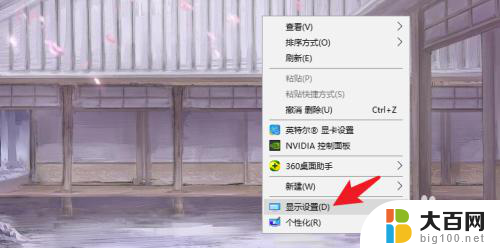
2.在显示列表查看电脑【推荐分辨率】,以1366x768举例。
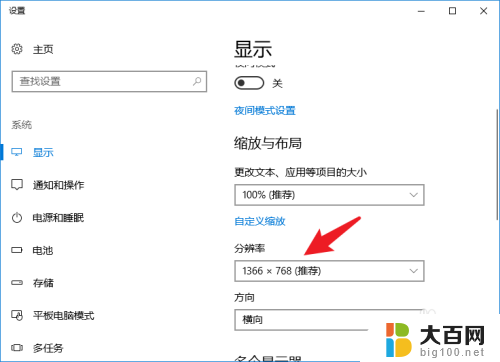
3.鼠标右击照片,点击【属性】。在【详细信息】里查看照片分辨率。
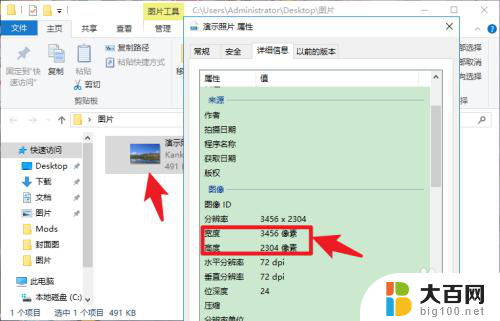
4.用画图工具打开目标照片,点击【重新调整大小】。
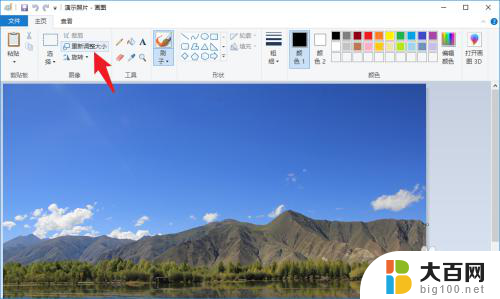
5.将【保持纵横比】前的勾勾去掉。
将照片分辨率(像素)调整为电脑推荐分辨率,点击【确定】。

6.点击【保存】按钮,将照片设置为电脑壁纸即可。

以上是设置电脑桌面壁纸的全部内容,如果需要的话,您可以按照这些步骤进行操作,希望对大家有所帮助。
照片设置电脑桌面壁纸 照片如何变成适合电脑壁纸的大小相关教程
- 照片怎样设置成壁纸 怎样在电脑上设置桌面背景图片
- 怎么更改电脑桌面照片 电脑桌面壁纸设置方法
- 电脑幻灯片壁纸 如何将电脑壁纸设置为幻灯片
- 图片如何设置电脑桌面壁纸 电脑桌面如何设置个性化壁纸
- 怎么把图片设置为电脑壁纸 电脑桌面如何设置图片为壁纸
- 电脑如何设置自己的壁纸 电脑桌面壁纸设置教程
- 苹果13更新后壁纸怎么设置 苹果13怎么使用自己的照片作为桌面壁纸
- 动态壁纸怎么设置成电脑壁纸 Windows 7电脑如何设置动态桌面壁纸
- 电脑桌面壁纸在哪里设置 电脑桌面壁纸设置方法
- 桌面图片怎么设置成电脑背景 怎样设置电脑桌面上的图片为壁纸
- 苹果进windows系统 Mac 双系统如何使用 Option 键切换
- win开机不显示桌面 电脑开机后黑屏无法显示桌面解决方法
- windows nginx自动启动 Windows环境下Nginx开机自启动实现方法
- winds自动更新关闭 笔记本电脑关闭自动更新方法
- 怎样把windows更新关闭 笔记本电脑如何关闭自动更新
- windows怎么把软件删干净 如何在笔记本上彻底删除软件
电脑教程推荐